Hai visto quelle barre scorrevoli sui canali TV? Evidenziano le ultime notizie, le tendenze e gli eventi significativi. Questi sono conosciuti come “ticker di notizie" che può anche migliorare i siti Web WordPress.
Scopri come creare e utilizzare il news ticker in WordPress con la nostra guida passo passo. Scopri come implementare un news ticker dinamico utilizzando il plug-in ElementsKit e migliorare la distribuzione delle notizie sul tuo sito web.
Comprendere il News Ticker in WordPress
I News Ticker, detti anche content ticker, creare un effetto di testo scorrevole su un sito web/qualsiasi altro supporto con brevi annunci. Il ticker aiuta a trasmettere informazioni urgenti, inviti a presentare proposte e altri messaggi di testo. Questi ticker attirano l'attenzione spostando il testo sulla tua pagina.
I ticker di contenuto possono mostrare un'ampia gamma di contenuti. Questi includono titoli di notizie, annunci, promozioni o altri dettagli a scorrimento. Un news ticker fornisce aggiornamenti di notizie, rendendolo un ticker di contenuti specializzato.
I ticker o i feed di notizie sono più che utili per i canali di notizie. Sono utili per modificare argomenti come notizie, sport, azioni e altro ancora. Un news ticker sul tuo sito web consente ai visitatori di rimanere aggiornati. Li motiva a scoprire più contenuti.
Come aggiungere il ticker delle notizie in WordPress?
Questa guida ti guiderà attraverso l'utilizzo di ElementsKit come plug-in ticker di notizie in WordPress sito web. Prima di immergerci nelle istruzioni passo passo su come aggiungere il news ticker in WordPress, descriviamo innanzitutto il Elementor E ElementsKit.
Elementor e ElementsKit sono entrambi popolari plugin WordPress ideali per la creazione e la personalizzazione di siti web. Elementor è un elemento visivo plugin per la creazione di pagine drag-and-drop per WordPress. È uno strumento che ti consente di personalizzare l'aspetto del tuo sito WordPress senza dover imparare il codice.
D'altra parte, ElementsKit è un componente aggiuntivo di Elementor questa è la soluzione perfetta per progettare qualsiasi tipo di sito web da zero senza codifica. Estende la funzionalità di Elementor attraverso i suoi elementi aggiuntivi, widget, modelli e funzionalità per migliorare le capacità del page builder Elementor. Indipendentemente dallo scopo del sito Web, puoi progettarlo semplicemente trascinando e rilasciando modelli e widget predefiniti.
ElementsKit ha molte potenti funzionalità. Uno di questi sono loro Widget Ticker contenuto, che ti aiuta a creare e visualizzare notizie importanti o di tendenza. Fa parte del Versione ElementsKit Pro, che offre funzionalità premium. Puoi personalizzare il ticker con diversi layout, bordi, animazioni e design.
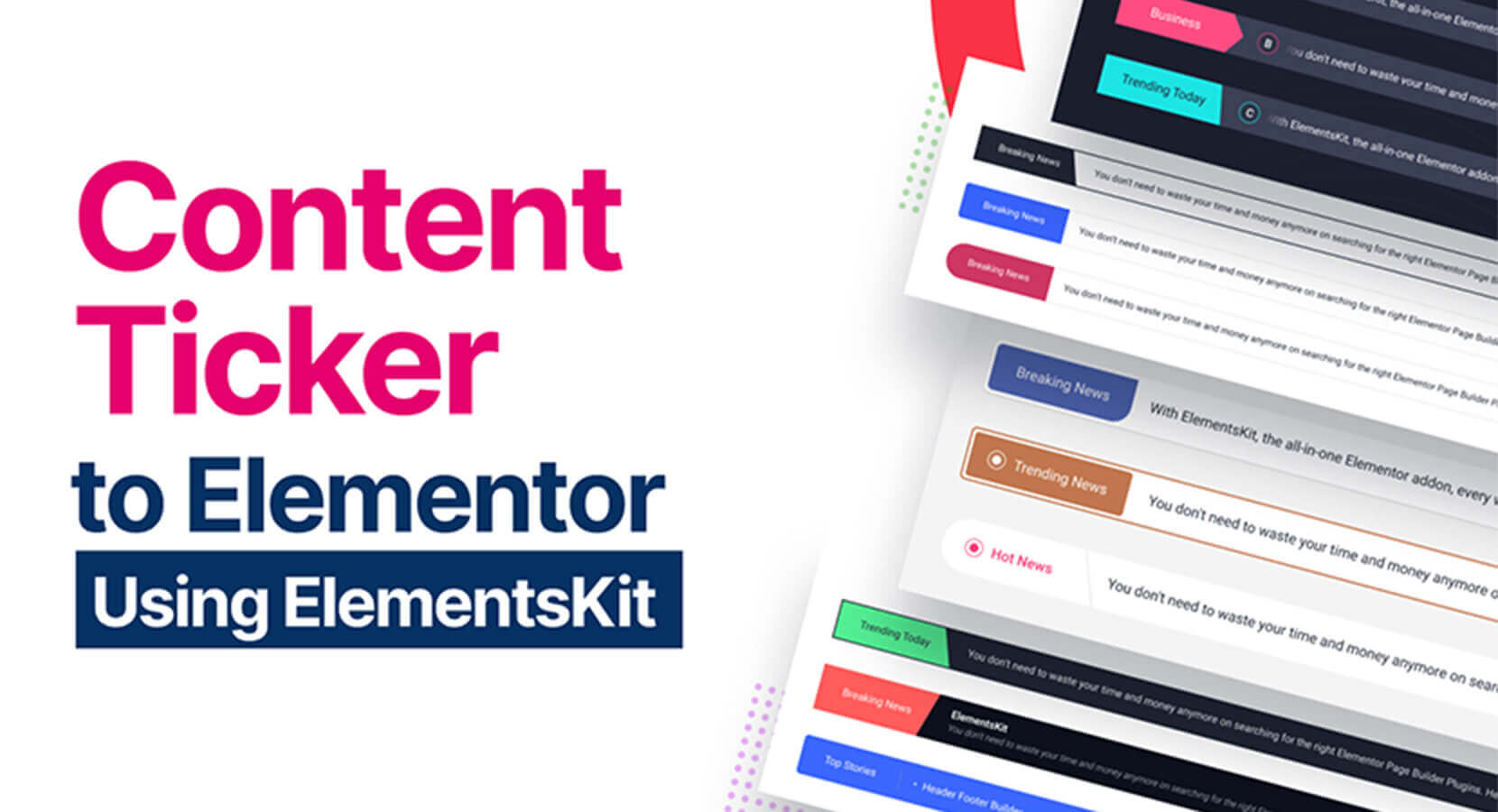
Caratteristiche principali:
- Widget Ticker contenuto per Elementor.
- Funzionalità drag-and-drop per una facile personalizzazione.
- Interfaccia intuitiva.
- Mostra notizie importanti o di tendenza con stile.
- Molteplici opzioni di layout per un look personalizzato.
- Bordi, animazioni e opzioni di progettazione per un maggiore impatto visivo.
- Creazione rapida di ticker di contenuto.
- Integrazione con il tuo sito web basato su Elementor.
Ora procediamo con la guida dettagliata passo passo sull'utilizzo efficace del plugin ElementsKit come news ticker in WordPress.
Passo 1. Attiva il widget Ticker contenuto
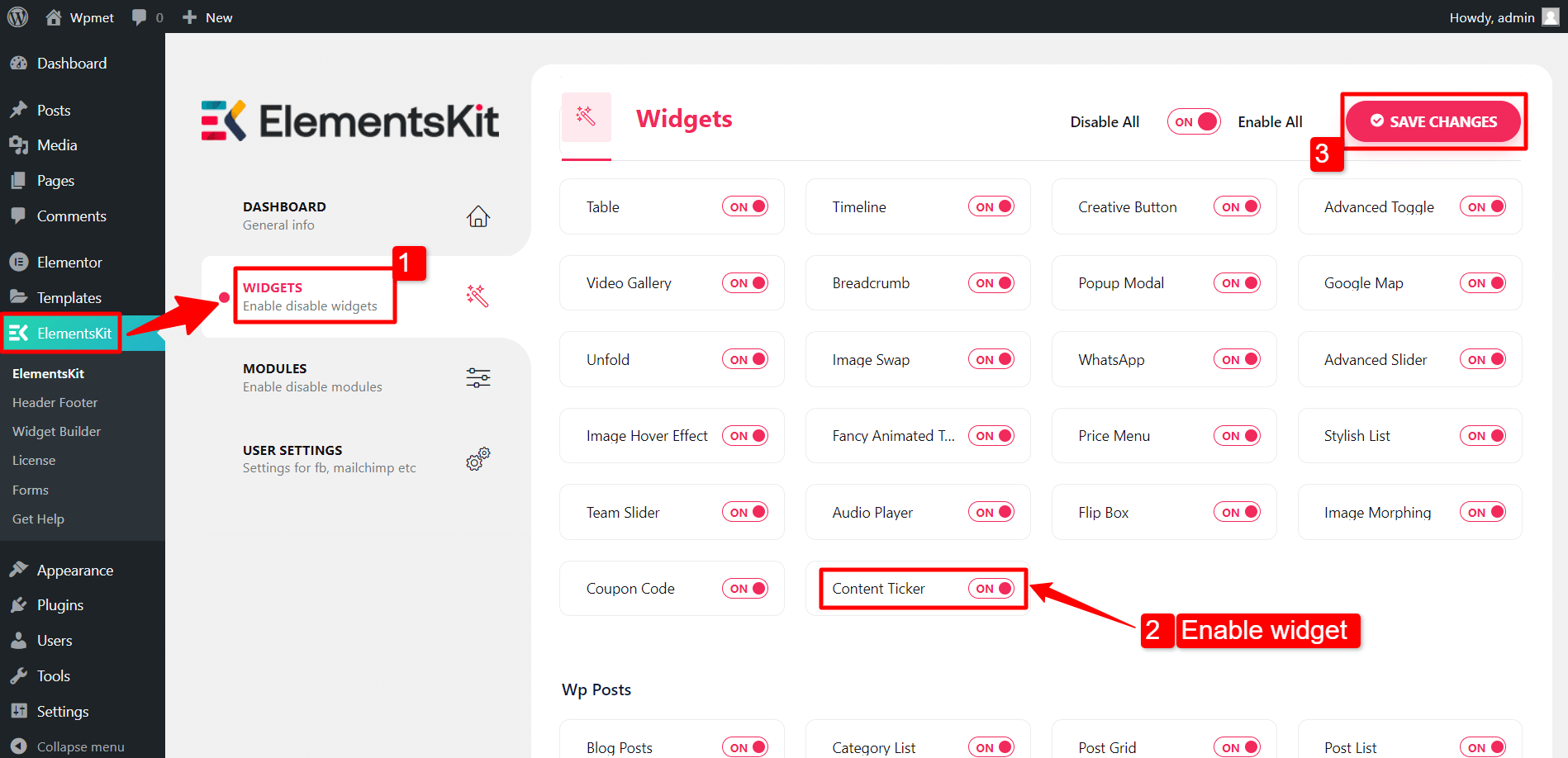
Per aggiungere un ticker di contenuto al tuo sito Web WordPress, abilita il Widget ticker contenuto ElementsKit. Successivamente, apri l'editor di Elementor e trascina e rilascia il widget nell'area di progettazione.
Per attivare il widget Ticker contenuto:
- Vai su ElementsKit > Widget
- Individua il Content Ticker nell'elenco dei widget e attivalo.
- Clicca il "Salvare le modifichepulsante ".
Passo 2. Personalizza le impostazioni del ticker del contenuto in Elementor
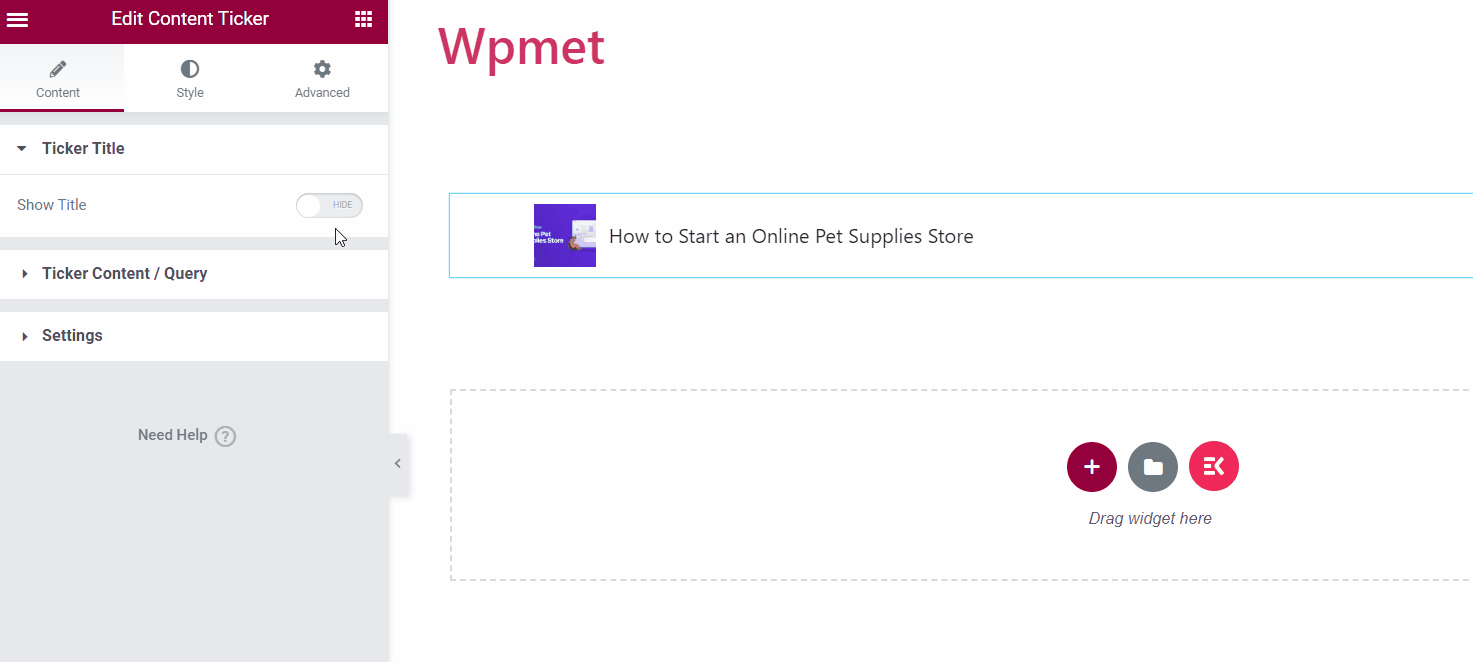
Titolo del ticker
- Mostra titolo. Attiva la funzione del titolo del ticker per sbloccare ulteriori opzioni di personalizzazione.
- Stile del titolo. Seleziona uno stile per il titolo del ticker tra le opzioni disponibili.
- Testo del titolo. Immettere il testo desiderato per il titolo.
- Abilita puntatore. È possibile visualizzare un puntatore accanto al titolo del ticker.
- Icona. In alternativa, puoi visualizzare un'icona accanto al titolo.
- Posizione. Scegli "Prima" O "Dopo" come posizionamento desiderato.
- Abilita separatore. Hai la possibilità di visualizzare un separatore insieme al titolo del ticker.
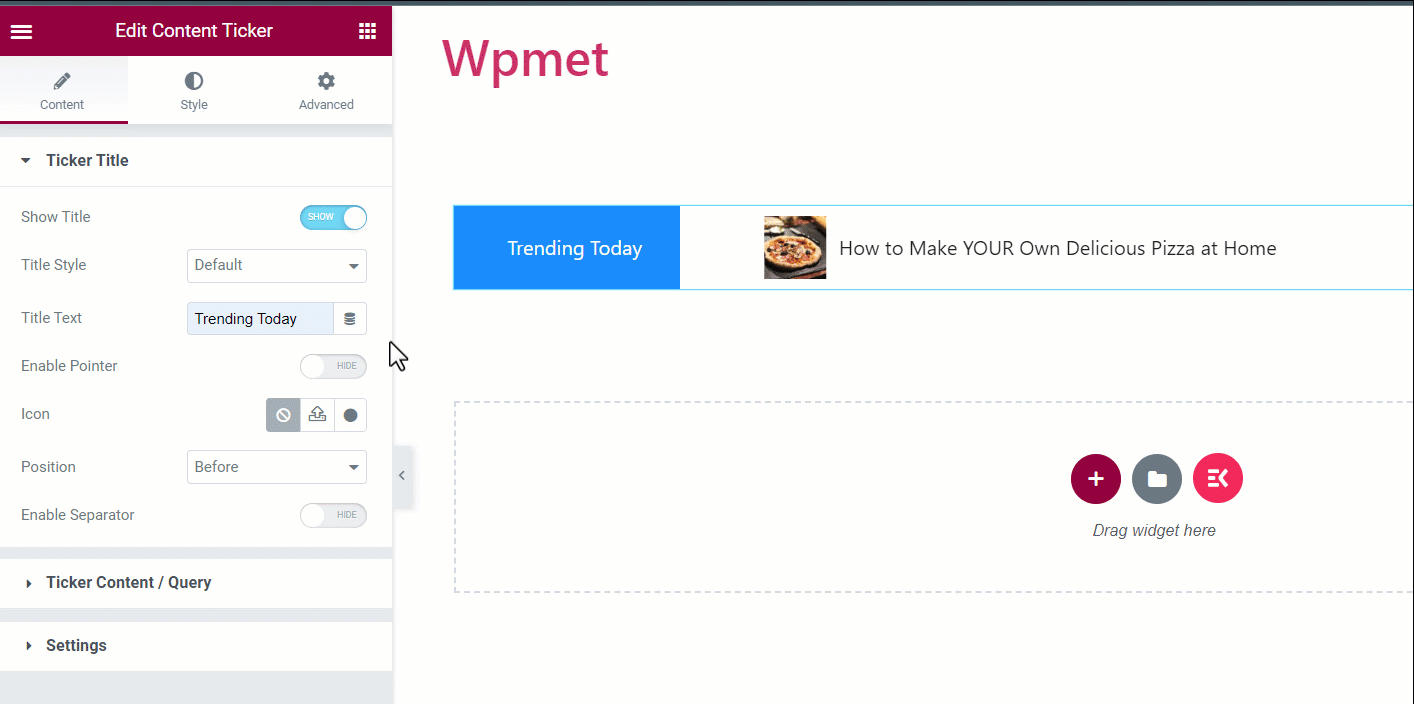
Contenuto/query del ticker
All'interno di questa sezione puoi selezionare il tipo di contenuto e regolarne le impostazioni in base alle tue preferenze.
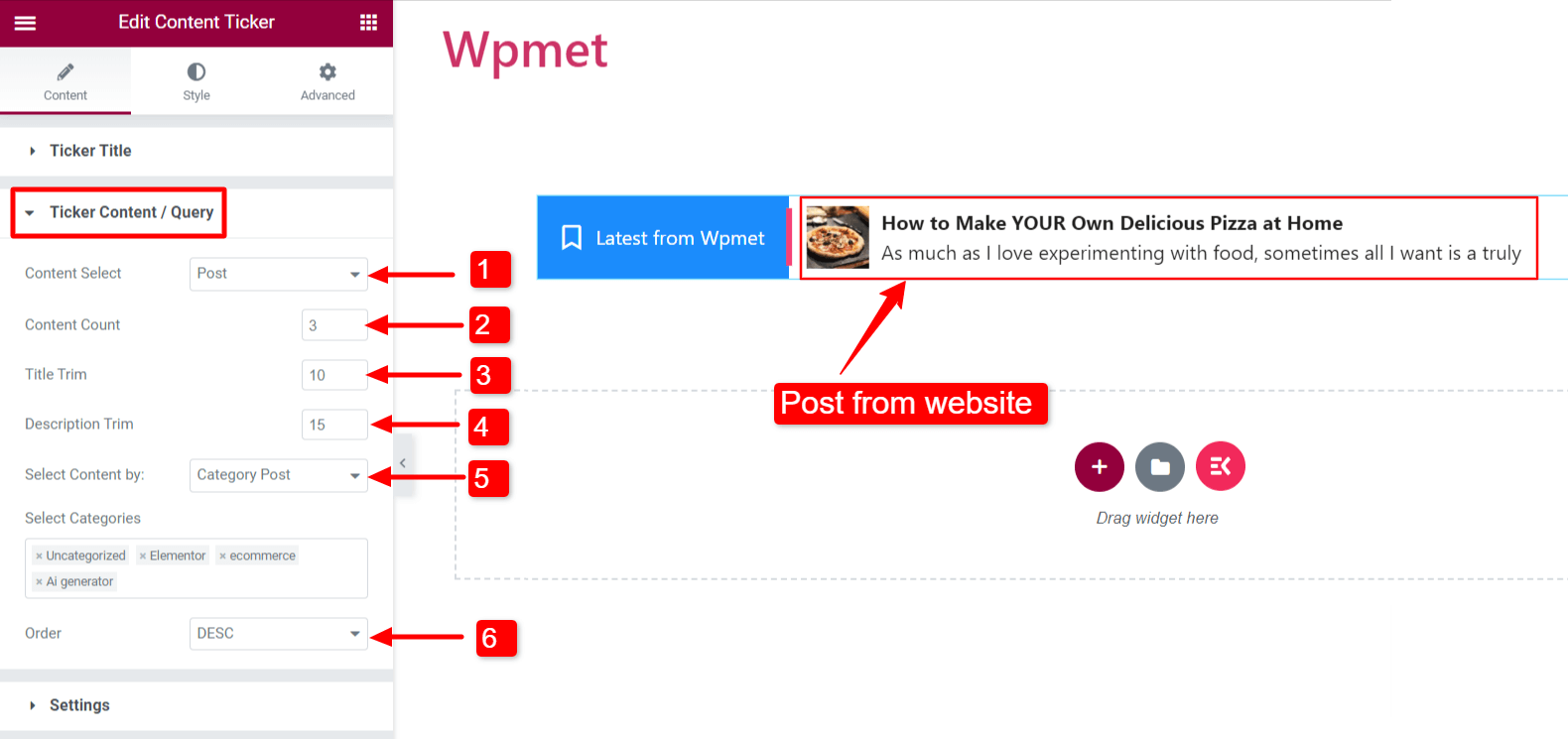
Tipo di contenuto: Inviare
Questa selezione ti consente di visualizzare i post del tuo sito web sul ticker.
- Seleziona contenuto: Impostalo su "Inviare“.
- Conteggio contenuti: Specificare il numero di post.
- Rifinitura del titolo: Limita il numero di caratteri per il titolo del post nel ticker.
- Descrizione Rifinitura: limita il conteggio dei caratteri visualizzati nel riquadro per il titolo del post.
- Seleziona contenuto: Puoi scegliere come visualizzare i post nei seguenti modi:
- Post recente: Visualizza i post più recenti dal tuo sito web.
- Messaggio selezionato: Mostra post specifici selezionandoli nella sezione "Cerca e seleziona" campo.
- Articolo di categoria: Visualizza i post in base alle categorie. Aggiungi le categorie desiderate nel campo “Seleziona Categorie" campo.
- Ordine: Determinare l'ordine dei contenuti come discendente (DESC) o ascendente (ASC).
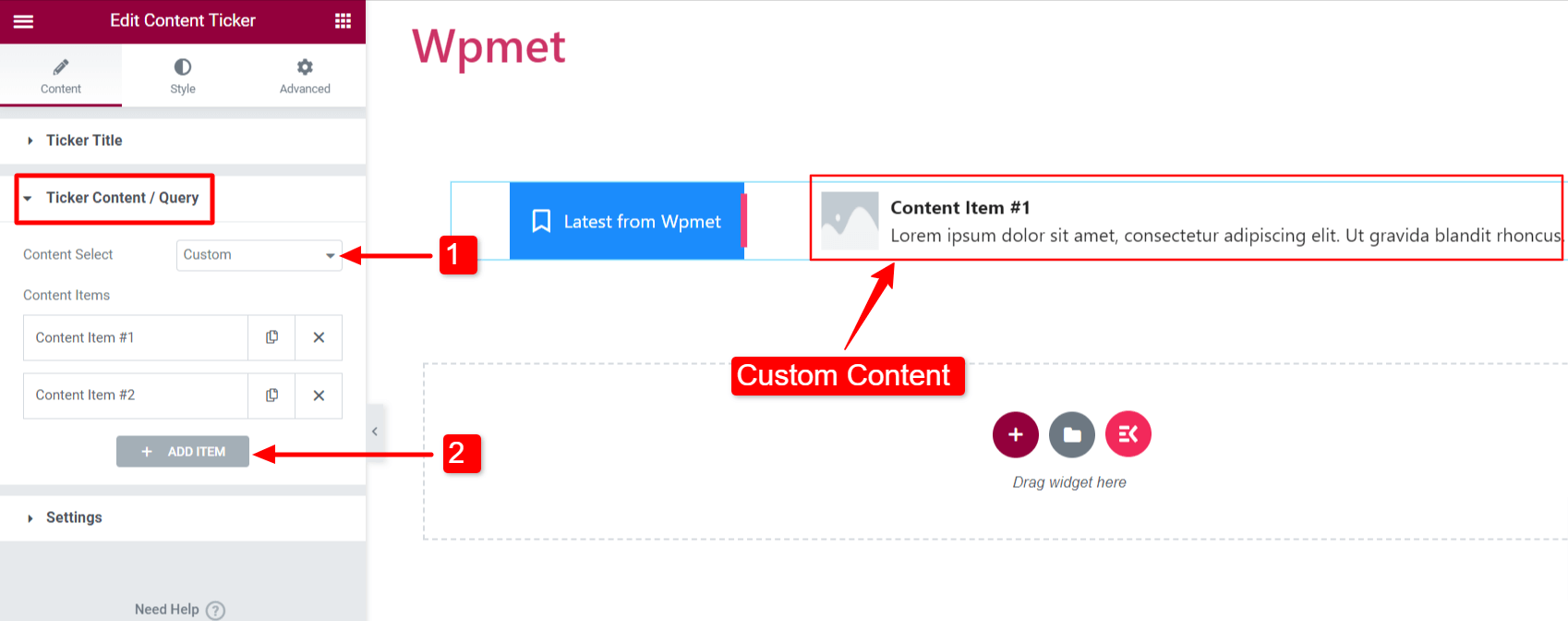
Tipo di contenuto: Costume
Per visualizzare contenuti personalizzati sul ticker, procedi nel seguente modo:
- Seleziona contenuto: Impostalo su "Costume“.
- Aggiungi articolo: È possibile aggiungere elementi di contenuto.
- Titolo del contenuto: Inserisci il titolo per il contenuto del ticker.
- Descrizione del contenuto: Inserisci una descrizione per il contenuto del ticker.
- Scegli l'immagine: Includi un'immagine che verrà visualizzata nel contenuto del ticker.
- Collegamento: Inserisci un URL per collegare il contenuto a una pagina web.
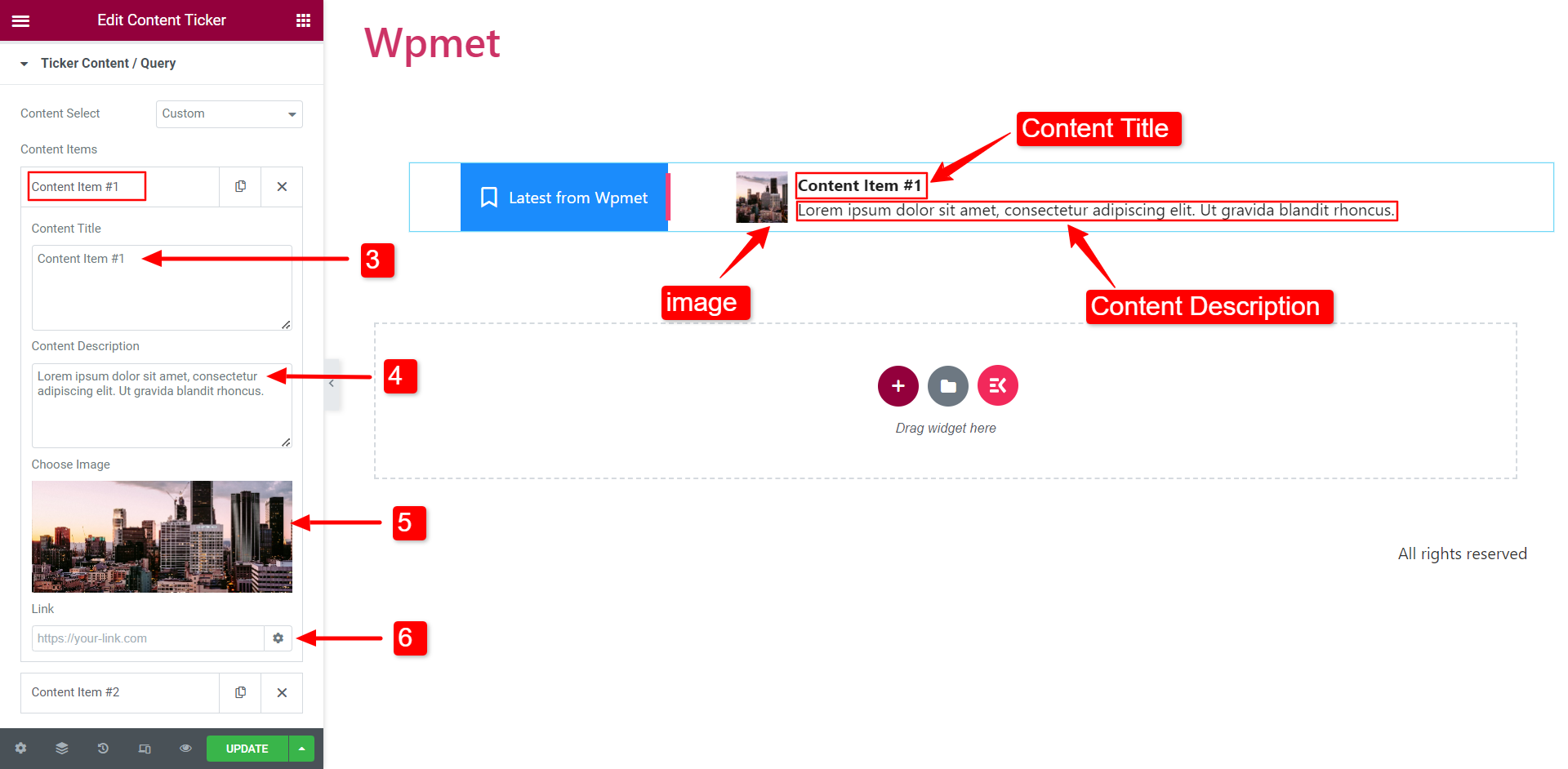
Impostazioni
In questa sezione è possibile personalizzare le impostazioni del ticker.
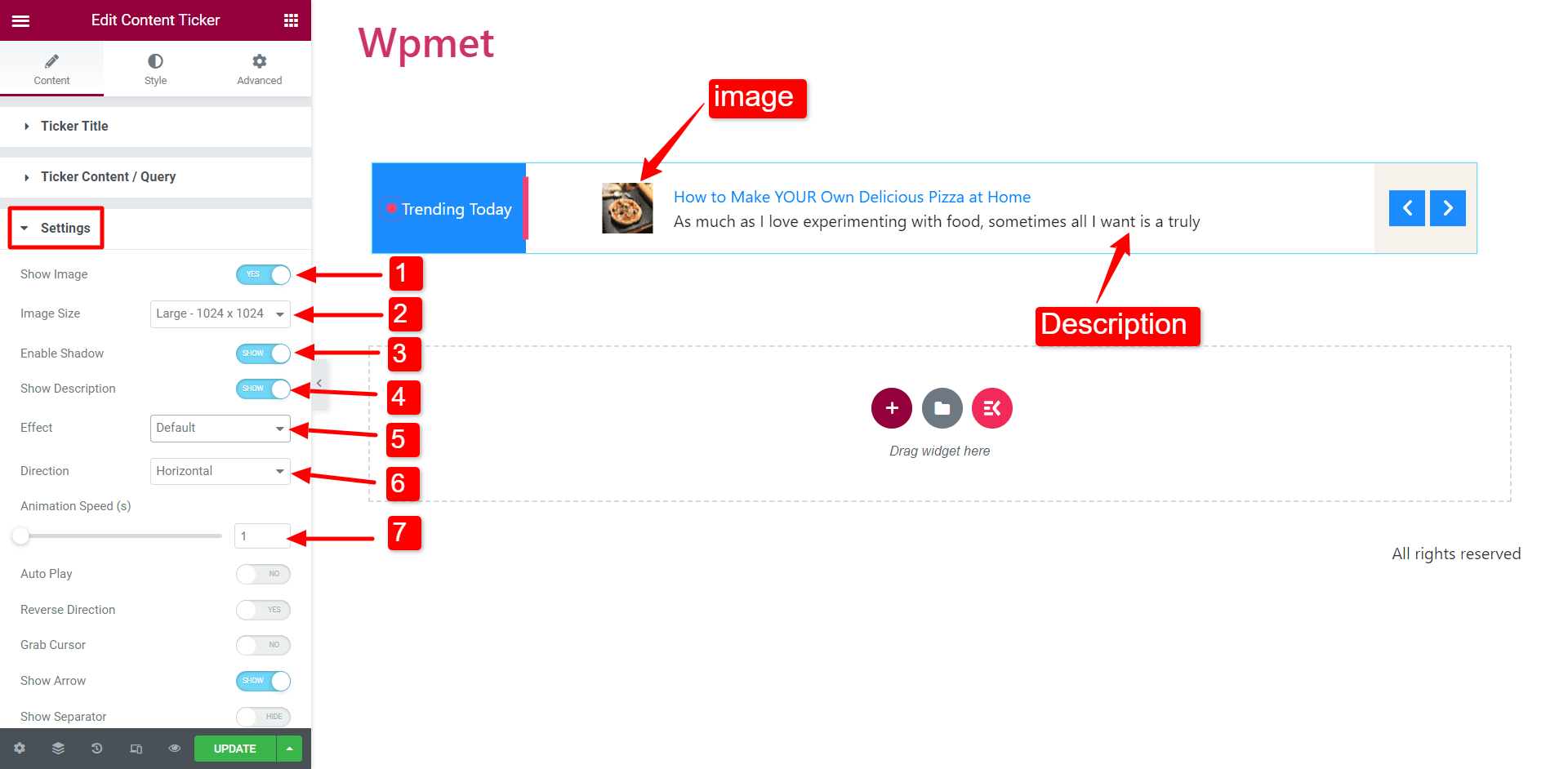
- Mostra immagine: Scegli se visualizzare l'immagine in evidenza del contenuto sul ticker.
- Dimensione dell'immagine: Modifica la dimensione dell'immagine all'interno del contenuto del ticker.
- Abilita ombra: Attiva l'ombra sulle estremità sinistra e destra del contenuto del ticker.
- Mostra descrizione: Decidi se includere la descrizione del contenuto nel ticker.
- Effetto: Seleziona lo stile dell'effetto di animazione desiderato dalle opzioni: Predefinito, Dissolvenza, Selezione e Digitazione. Suggerimento: se opti per l'effetto Selezione, aumenta la velocità dell'animazione per una migliore visibilità.
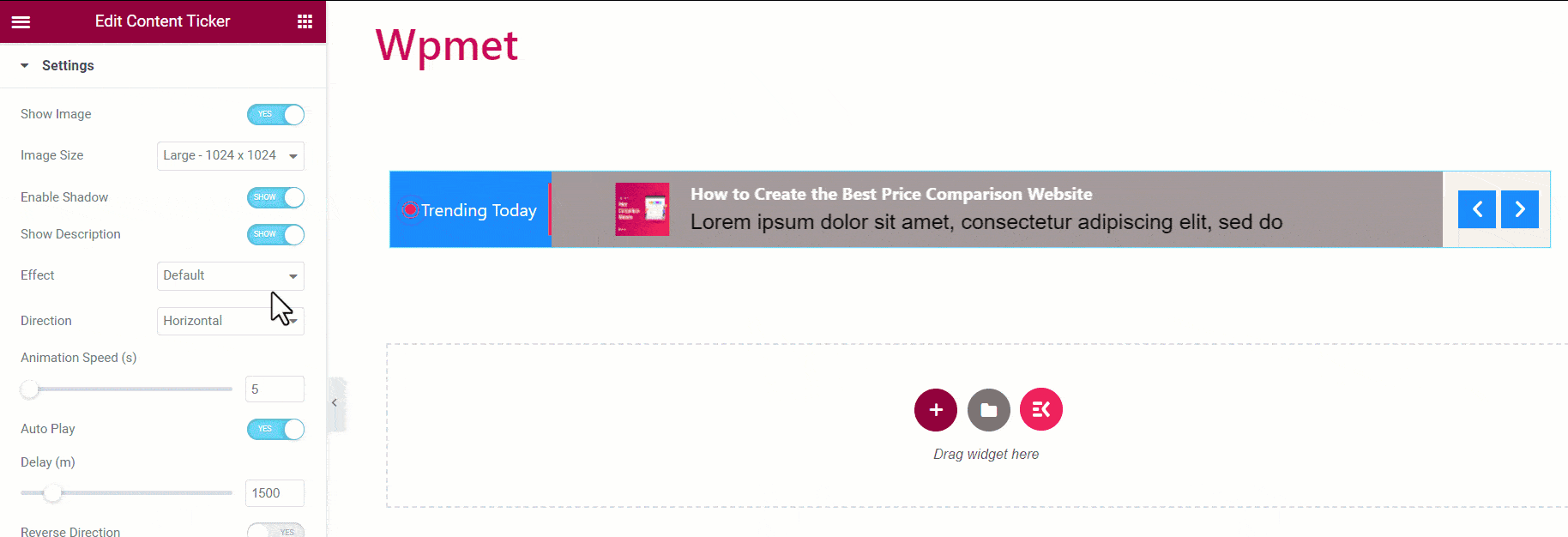
- Direzione: Specificare l'ordine di scorrimento come i. Scorrimento orizzontale o ii. Scorrimento verticale. Nota: l'impostazione della direzione non è applicabile all'effetto Selezione.
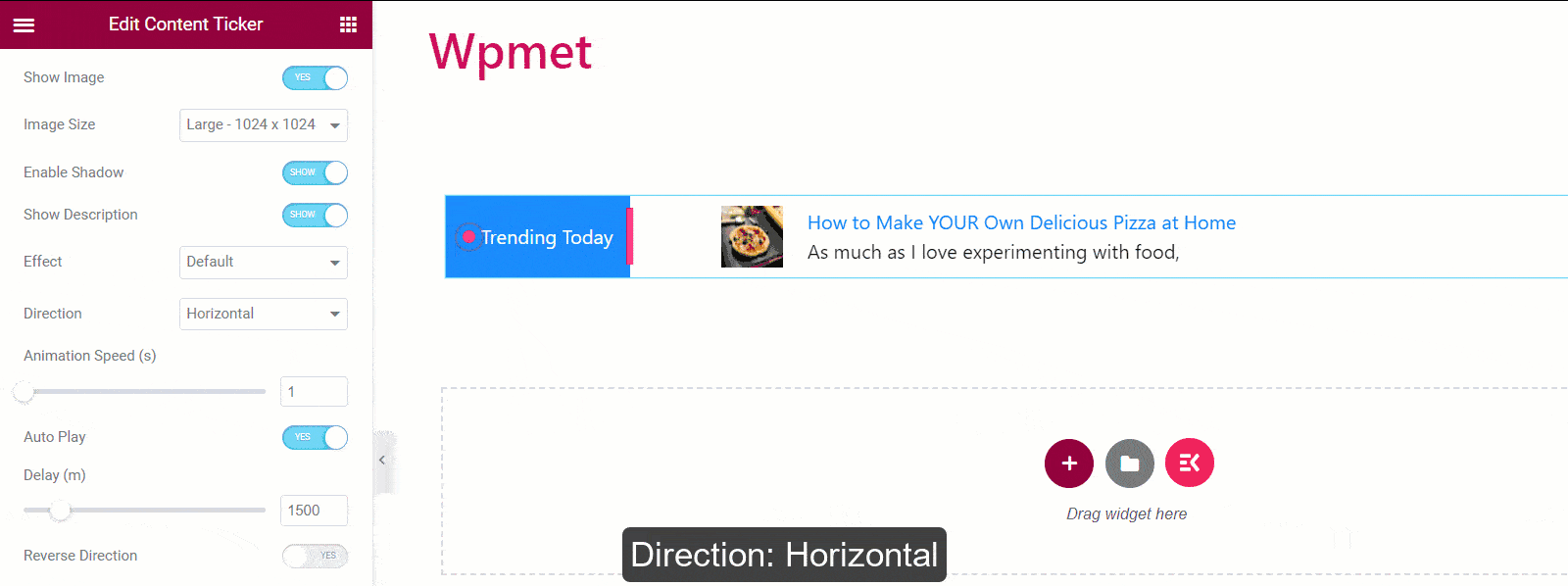
- Velocità di animazione: È possibile modificare e ottimizzare la velocità dell'effetto di animazione. Nota: l'impostazione della direzione non è applicabile all'effetto Selezione.
- Riproduzione automatica: Hai la possibilità di abilitare la riproduzione automatica per il ticker del contenuto. Se abilitato, è possibile impostare il tempo di ritardo tra le modifiche al contenuto. Nota: l'impostazione della riproduzione automatica non è applicabile all'effetto Marquee.
- Direzione inversa: Per impostazione predefinita, il ticker scorrerà da destra a sinistra. Ma puoi anche scegliere la direzione da sinistra a destra per lo scorrimento del ticker.
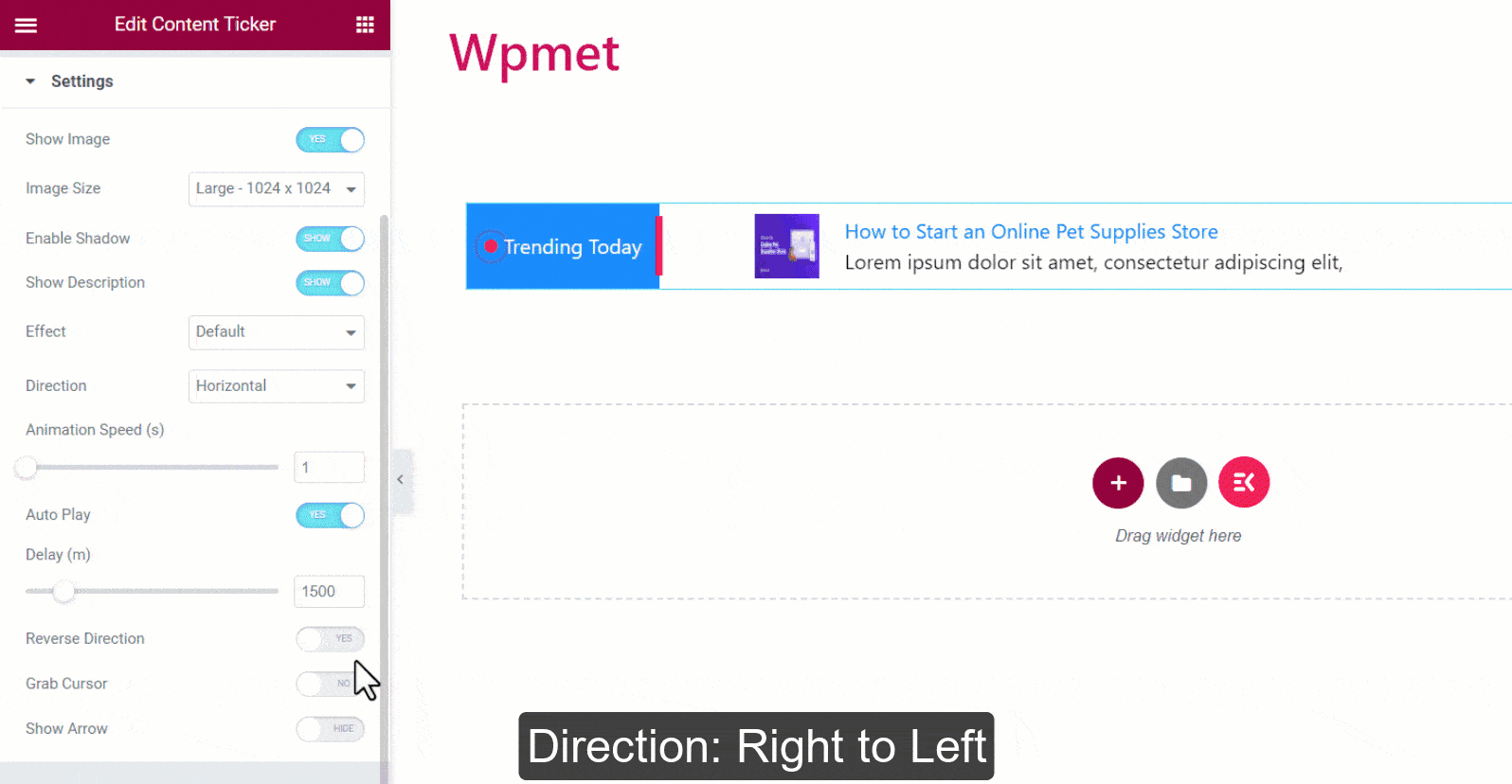
- Prendi il cursore: Gli utenti possono far scorrere il contenuto del ticker semplicemente afferrandolo con il cursore del mouse. Nota: l'impostazione del cursore non è applicabile all'effetto Selezione.
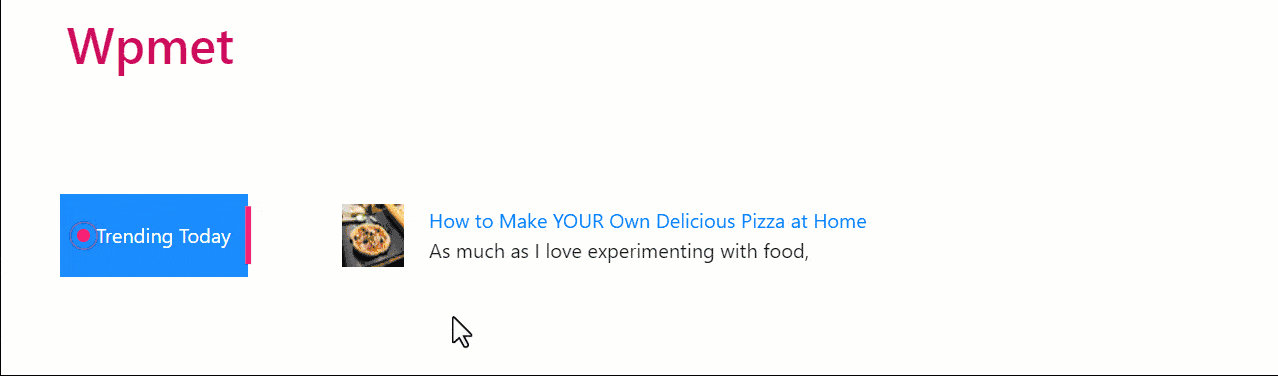
- Mostra freccia: Abilita la funzione freccia per navigare manualmente nel contenuto del ticker. Se si sceglie di visualizzare le frecce, selezionare un'icona Freccia sinistra e un'icona Freccia destra.

Passaggio 3: personalizza lo stile del ticker del contenuto
Nella scheda Stile di Elementor, puoi personalizzare il ticker del contenuto in base alle tue preferenze.
Involucro
1 Direzione: Seleziona il posizionamento del titolo e delle frecce del ticker.
- Normale: Il titolo del ticker è a sinistra e la freccia a destra.

- Inversione: Il titolo del ticker è a destra e la freccia a sinistra.

2. Imbottitura dell'involucro: personalizza l'imbottitura superiore e inferiore per l'intera sezione del ticker del contenuto secondo le tue preferenze.

Titolo del ticker
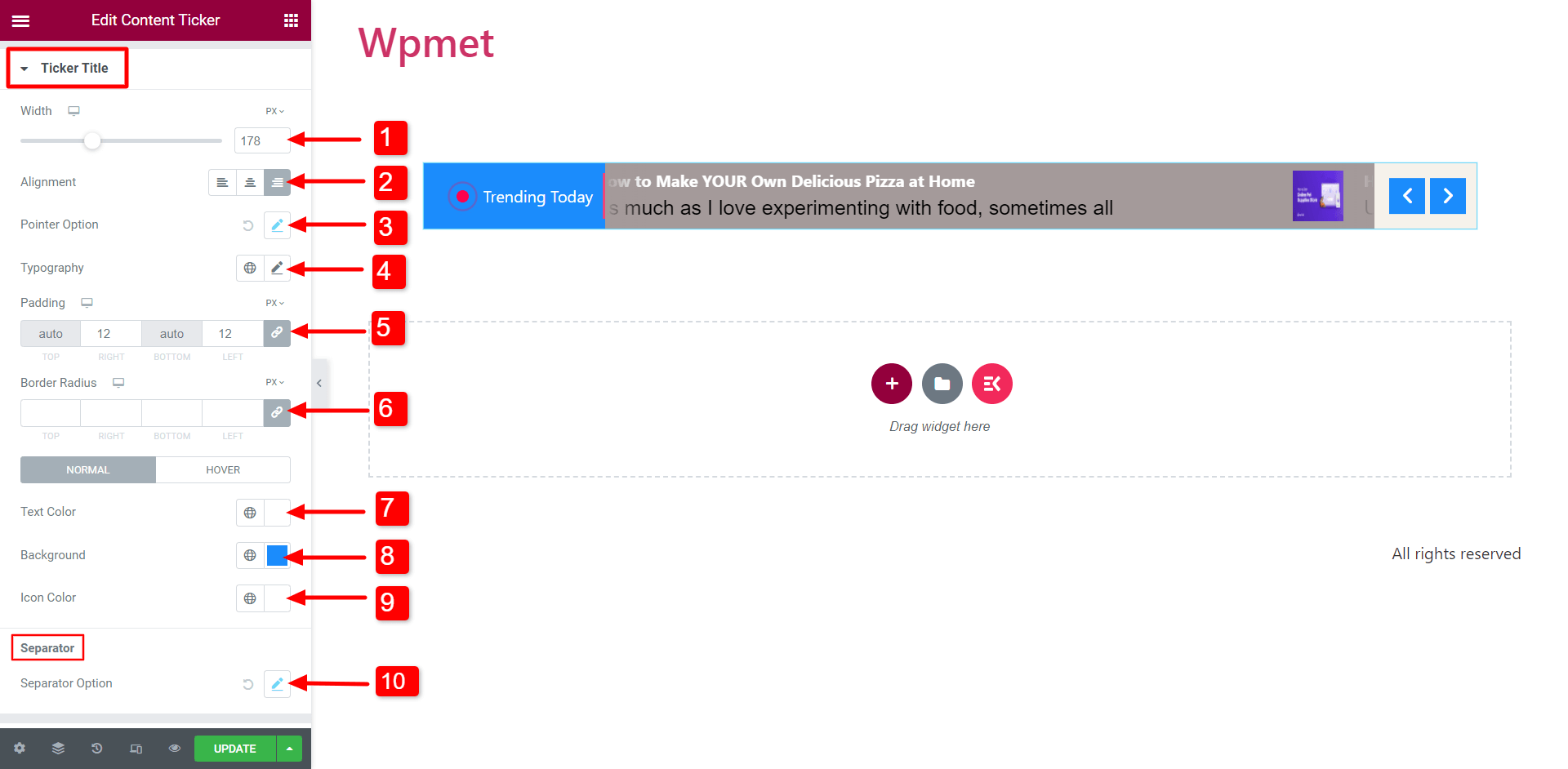
- Larghezza: Modifica la larghezza della sezione del titolo del ticker per ottenere l'aspetto desiderato.
- Allineamento: Scegli l'allineamento per l'icona e il testo all'interno del titolo del ticker.
- Opzioni puntatore/Opzione icona: Personalizza le dimensioni, la spaziatura tra il titolo e il puntatore/icona e il colore del puntatore/icona.
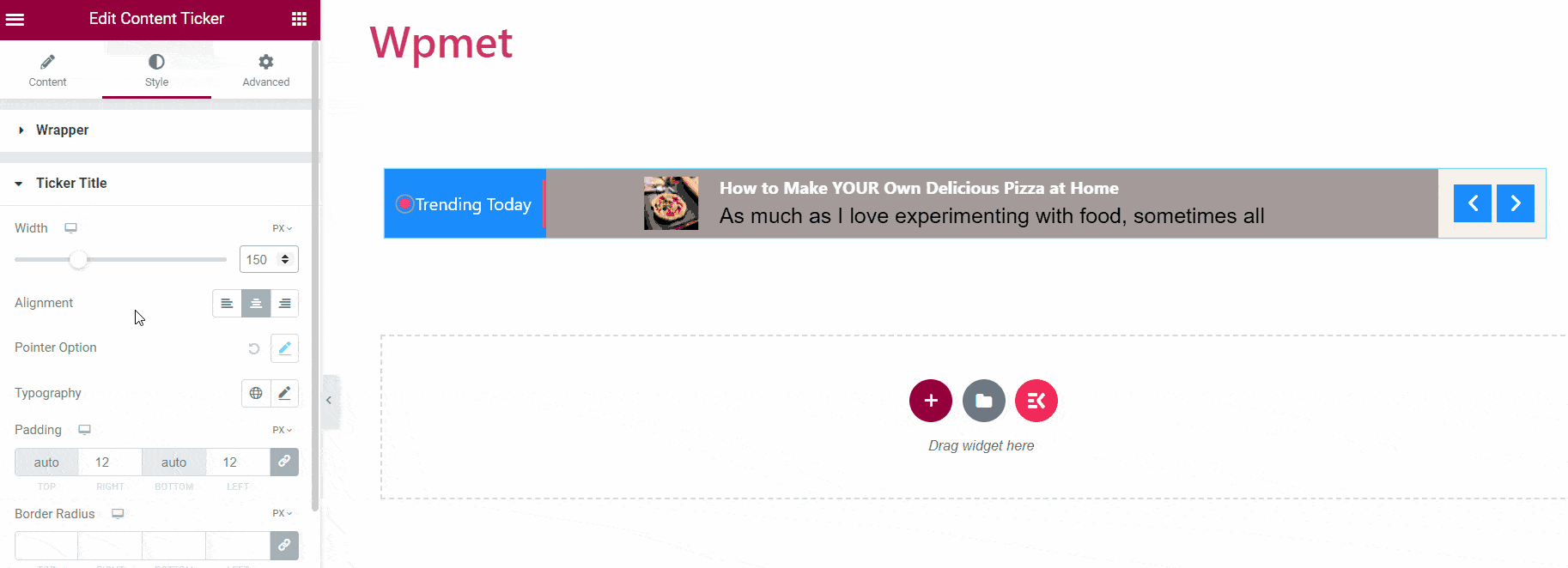
- Tipografia: Seleziona la tipografia desiderata per il testo del titolo.
- Imbottitura: Personalizza l'imbottitura del titolo del ticker.
- Raggio del confine: Modifica il raggio del bordo del titolo del ticker.
- Colore del testo: Scegli il colore per il testo.
- Sfondo: Scegli lo sfondo per il titolo del ticker.
- Icona: Scegli un'icona che apparirà nel titolo del ticker.
- Opzione separatore: Se abilitato, puoi personalizzarne lo stile regolando proprietà come larghezza, altezza e colore.
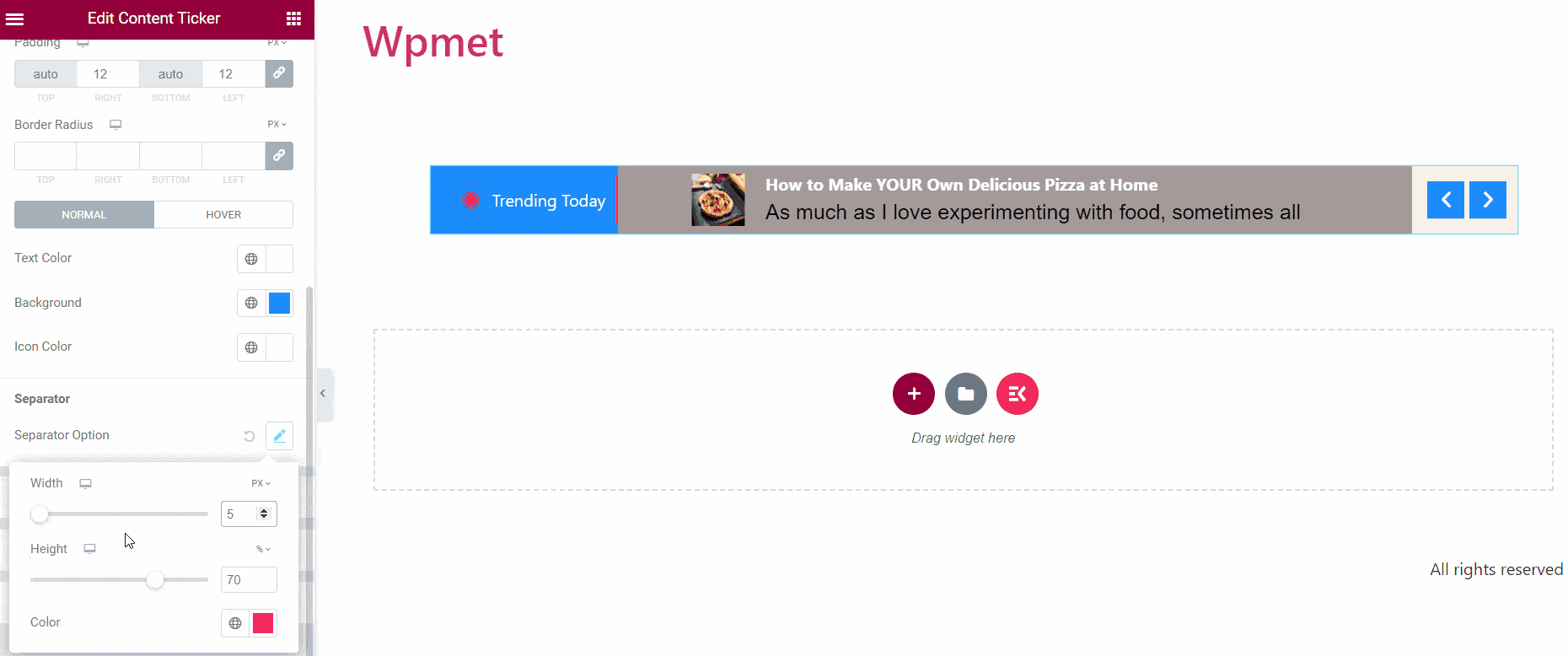
Contenuto del ticker
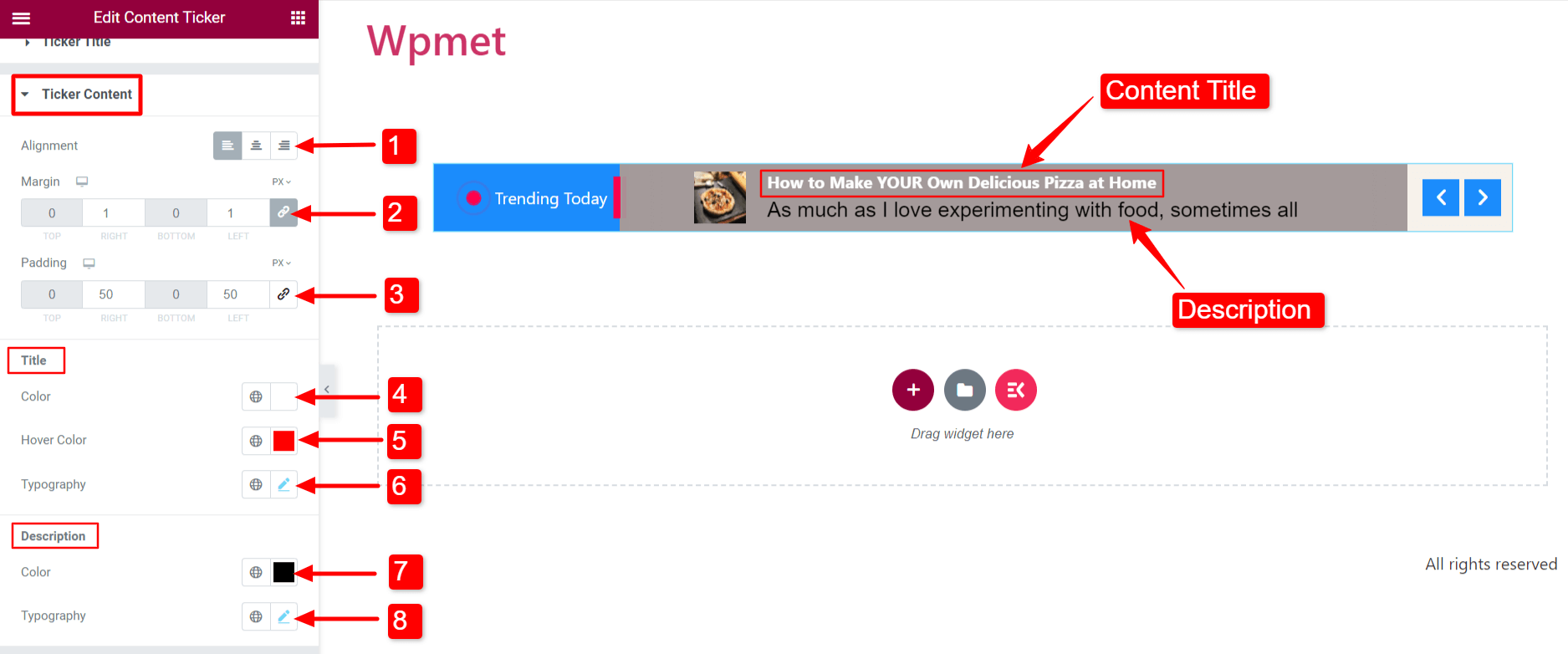
- Allineamento: Scegli l'allineamento del contenuto del ticker.
- Margine: Imposta i margini destro e sinistro del contenuto del ticker.
- Imbottitura: Personalizza il riempimento del contenuto.
- Colore del titolo: Seleziona un colore per il titolo del contenuto del ticker.
- Colore al passaggio del mouse sul titolo: Scegli un colore da visualizzare quando passi il mouse sopra il titolo del contenuto.
- Tipografia del titolo: Imposta la tipografia per il testo del titolo del contenuto.
- Descrizione Colore: Modifica il colore della descrizione del contenuto.
- Descrizione Tipografia: Definire la tipografia per il testo della descrizione.
Immagine
Abilitando il “Mostra immagine" nella sezione Impostazioni, il contenuto includerà la visualizzazione di un'immagine.
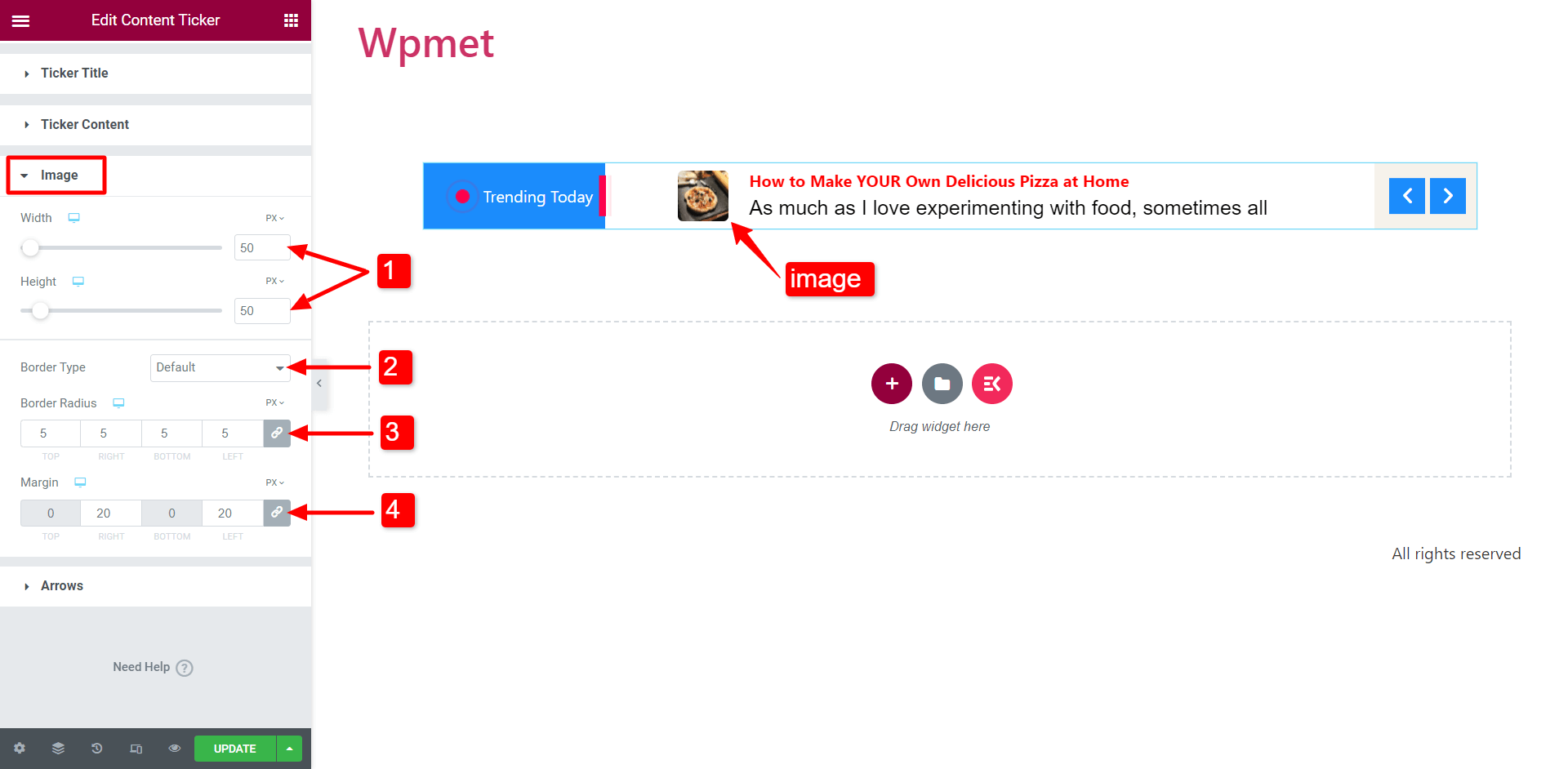
- Personalizza la larghezza e l'altezza dell'immagine in base alle tue preferenze.
- Scegli il tipo di bordo.
- Regola il raggio del bordo.
- Imposta il margine per l'immagine del contenuto.
Freccia
Una volta attivato il "Mostra frecce", le frecce saranno visibili sul ticker.
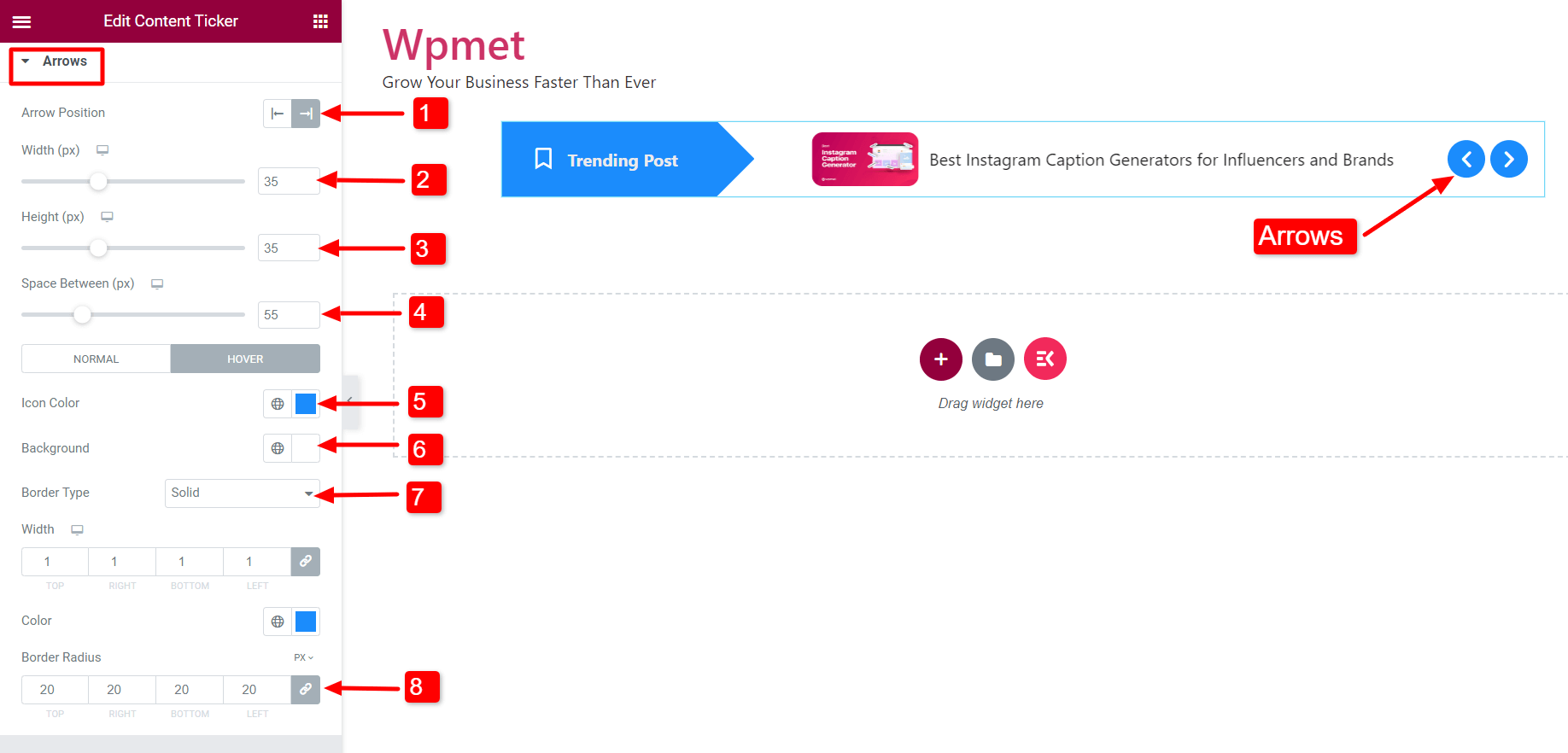
- Posizione della freccia: Imposta la posizione della freccia a sinistra o a destra del ticker.
- Larghezza: Regola la larghezza delle frecce.
- Altezza: Regola la dimensione delle frecce.
- Spazio tra: Modifica la spaziatura tra le due frecce.
- Colore icona: Scegli il colore per le icone delle frecce.
- Colore di sfondo: Scegli un colore di sfondo per le frecce.
- Tipo di bordo: Scegli un tipo di bordo e personalizza la larghezza e il colore del bordo.
- Raggio del confine: Regola il raggio del bordo.
Migliori pratiche per i contenuti News Ticker in WordPress
Per sfruttare al meglio il tuo news ticker in WordPress, è fondamentale seguire le migliori pratiche per i contenuti. Selezionando e presentando attentamente le informazioni, puoi coinvolgere il tuo pubblico in modo efficace.
- Resta rilevante
Assicurati che il contenuto del news ticker sia aggiornato e pertinente per il pubblico. Mantieni il contenuto regolarmente aggiornato per mantenerne la freschezza e l'attrattiva.
- Dare priorità alla leggibilità
Seleziona stili, dimensioni e colori dei caratteri che siano visivamente piacevoli da leggere. Evita di utilizzare animazioni o design complessi che potrebbero ostacolare la leggibilità dei tuoi contenuti.
- Ottimizza velocità e durata
Ottimizza la velocità del ticker per dare agli utenti il tempo di leggere e comprendere il contenuto. Evita di impostarlo troppo veloce o lento, poiché potrebbe danneggiare l'esperienza dell'utente.
- Limita il conteggio degli articoli
È consigliabile mantenere un numero ragionevole di elementi per garantire un'esperienza utente fluida.
- Utilizza testo conciso e chiaro
Mantieni il testo nel tuo news ticker breve e mirato. Consenti agli utenti di cogliere rapidamente l'idea principale di ciascun elemento.
- Includi collegamenti pertinenti
Allega collegamenti ipertestuali al testo nel tuo news ticker. Collega gli utenti alle pagine pertinenti del tuo sito web. Il ticker si trasforma in un prezioso strumento di navigazione che guida gli utenti verso i contenuti.
- Controlla la reattività su tutti i dispositivi
Prova il news ticker su diversi dispositivi, dimensioni dello schermo e risoluzioni. Assicurati che fornisca un'esperienza utente coerente su tutte le piattaforme.
- Monitorare e ottimizzare le prestazioni
Valuta continuamente le prestazioni del tuo news ticker. Apporta le modifiche necessarie per migliorare l'esperienza utente e le metriche di coinvolgimento.
Incartare
Puoi migliorare il tuo sito web con un news ticker in WordPress. Può mostrare le ultime notizie, tendenze e aggiornamenti essenziali. Assicurati che i contenuti del tuo news ticker siano pertinenti, leggibili e ottimizzati per la velocità. Utilizza testo conciso, collegamenti pertinenti e verifica la reattività su tutti i dispositivi per migliorare l'esperienza utente.
Scegli un plugin che non solo funzioni come news ticker a scorrimento automatico in WordPress, ma sia anche versatile. Un plug-in news ticker di buona scelta può visualizzare titoli di notizie, annunci, promozioni o qualsiasi altro tipo di informazione a scorrimento. Questa è la comodità che il nostro widget Content Ticker ElementsKit può portare al tuo sito web.
Lascia che il tuo plugin faccia il lavoro per te. Installa e attiva il nostro plugin ElementsKit per creare un news ticker con impostazioni personalizzabili. Integralo facilmente seguendo le istruzioni e sfruttando il suo potenziale sul tuo sito WordPress.
Potresti essere interessato a conoscere il i migliori strumenti SEO per WordPress che devi provare, che migliorerà la tua esperienza di blogging e migliorerà le prestazioni del tuo sito web.
Scopri tutte le soluzioni premium per il tuo sito web Elementor ✨



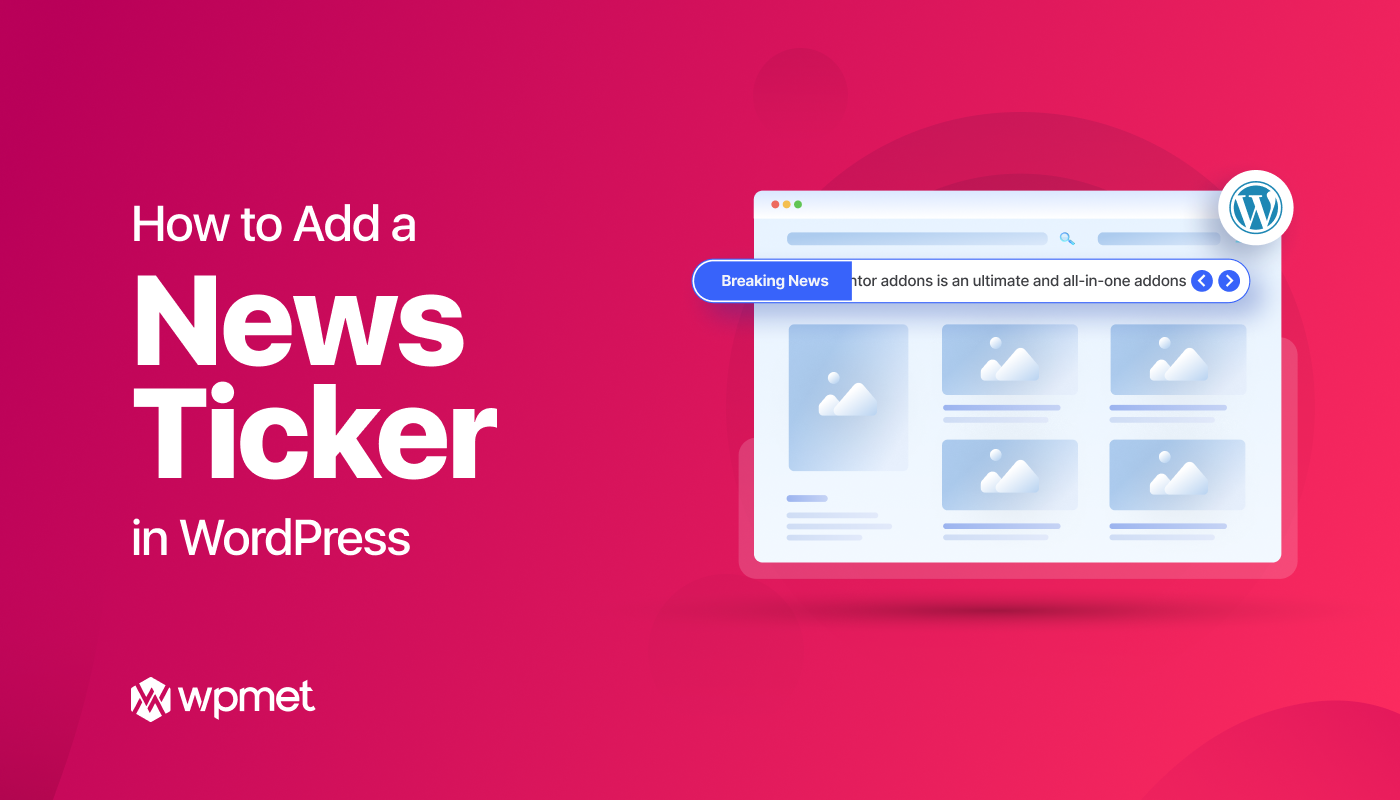
Lascia un commento